Instagram 屬於 Facebook 巨頭控制的社群網路組合。它是世界上最受歡迎的社交網路之一,主要用於發布照片和影片。這個社群網路的用戶數量超過5億,這是一個非常可觀的數字。這篇文章我們就一起來看看5+5個Instagram技巧吧。您可以使用下面的連結查看我們的姊妹雜誌《蘋果環球飛行》中的前五個技巧。接下來的 XNUMX 個技巧可以在本文中找到。
它可能是 你有興趣

以全解析度檢視個人資料照片
如果您查看 Instagram 上的使用者帳戶,無論是在行動裝置上還是在電腦上的瀏覽器中,您只能看到相關帳戶的小圓圈中的個人資料照片。但在某些情況下,以全解析度和更大尺寸向您顯示個人資料照片的工具可能會派上用場。但當然你不能直接在 Instagram 應用程式中執行此操作 - 你必須使用名為的第三方網路應用程式 因斯塔普, 您可以透過點擊訪問 這個連結。之後,只需點擊頂部的菜單 搜尋框, 在哪裡輸入 帳戶名稱, 您想查看誰的個人資料照片。然後點擊個人資料名稱並打開頁面上的選項卡 全尺寸。 在這裡,您已經可以查看該帳戶的全解析度個人資料照片。
來自用戶帳戶的通知
幾乎每個 Instagram 用戶都會關注他們添加的內容的個人資料。同時,幾乎每個用戶都有一些他們最喜歡關注的個人資料。在這種情況下,啟動用戶帳戶的通知會派上用場。如果您啟動這些通知,根據設置,您可以在該個人資料中添加貼文、故事等時收到通知。如果您想設定這些通知,請先前往 具體簡介。 然後點擊按鈕 我在看 在您的個人資料照片下,然後從出現的選單中選擇一個選項 注意。 這裡有幫助就夠了 開關 選擇您想要在哪些情況下從個人資料啟動通知 - 選項可用 貼文、故事、IGTV a 現場直播, 那裡有更多的選擇。
後期歸檔
如果您擁有 Instagram 帳戶很長時間,您可能已經不再喜歡最初的一些照片。如果您想刪除帳戶上不久前的帖子,在這種情況下唯一的選擇就是刪除。然而,人們不想完全丟失已刪除的照片。這就是所謂的照片存檔可用的原因,因此貼文只能被隱藏。這將從您的個人資料中刪除這些帖子,但您可以隨時查看或恢復它們。如果您想存檔帖子,請將其保存在您的個人資料中 取消單擊。 然後點選右上角的 三點圖示 並從出現的選單中選擇 檔案。 然後可以透過點擊個人資料的右上角來查看已存檔的帖子 三水平線圖標, 然後點選選單中的 檔案。 然後點擊頂部的存檔並選擇 貢獻。
關閉評論
您是否知道您可以停用 Instagram 上個別貼文的評論?不幸的是,無法為已新增的貼文重新啟用此選項,而只能為您將新增的貼文重新啟用。如果您想關閉對要添加的帖子的評論,則必須先將帖子插入應用程序,然後“單擊”到最後一個屏幕,在其中向帖子添加標題、人物、地點等。一旦你到了這裡,就開車下來 一直往下 然後點選小選項 進階設定. 這裡夠簡單 啟用 芬克奇 關閉評論。 另外,這裡也可以設置 業務推廣、在 Facebook 分享帖子 和更多。禁用評論後,只需返回 左上角的箭頭 並完成新增照片的過程。
刪除搜尋記錄
如果您想查看 Instagram 上的個人資料,您首先必須以經典方式搜尋它。您透過搜尋開啟的所有設定檔都儲存在搜尋記錄中。但我們並不總是尋找我們想要吹噓的東西。如果您想將搜尋歷史記錄中的項目一項一項刪除,只需點擊搜索,然後 普拉沃 對於特定項目,請點擊 叉。 如果你想 完全刪除搜尋記錄, 所以在搜尋中,點擊右上角的 顯示所有。 除了您現在將看到完整的搜尋記錄之外,右上角還有一個按鈕 全部清除。 按一下後,然後在出現的對話方塊中按一下確認動作 刪除所有 所以它發生了 徹底刪除搜尋記錄。
 與 Apple 一起環遊世界
與 Apple 一起環遊世界 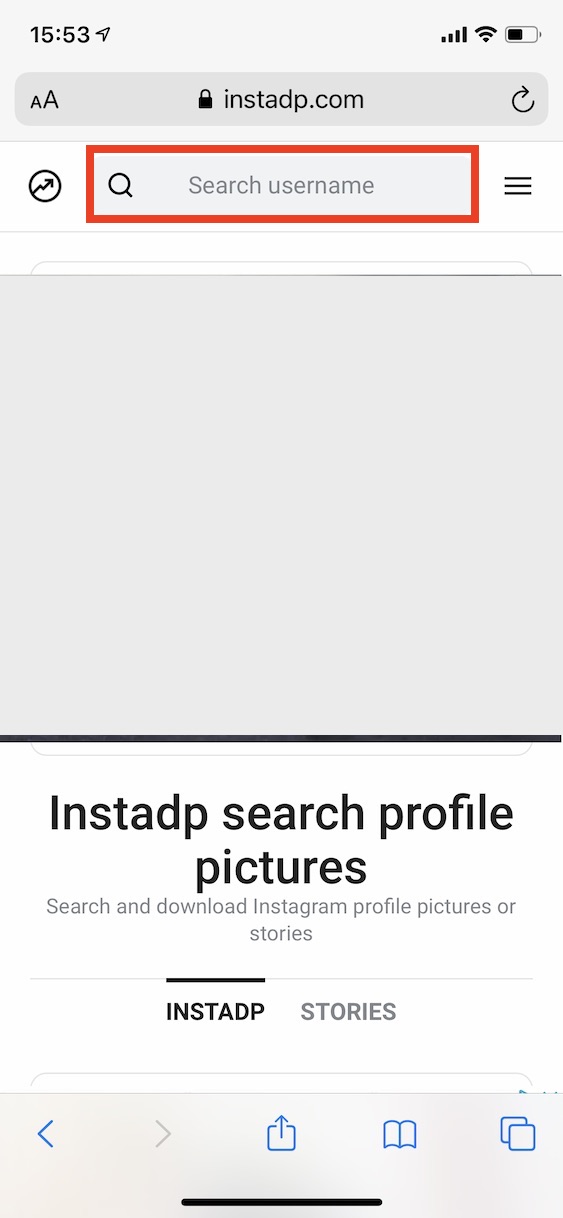
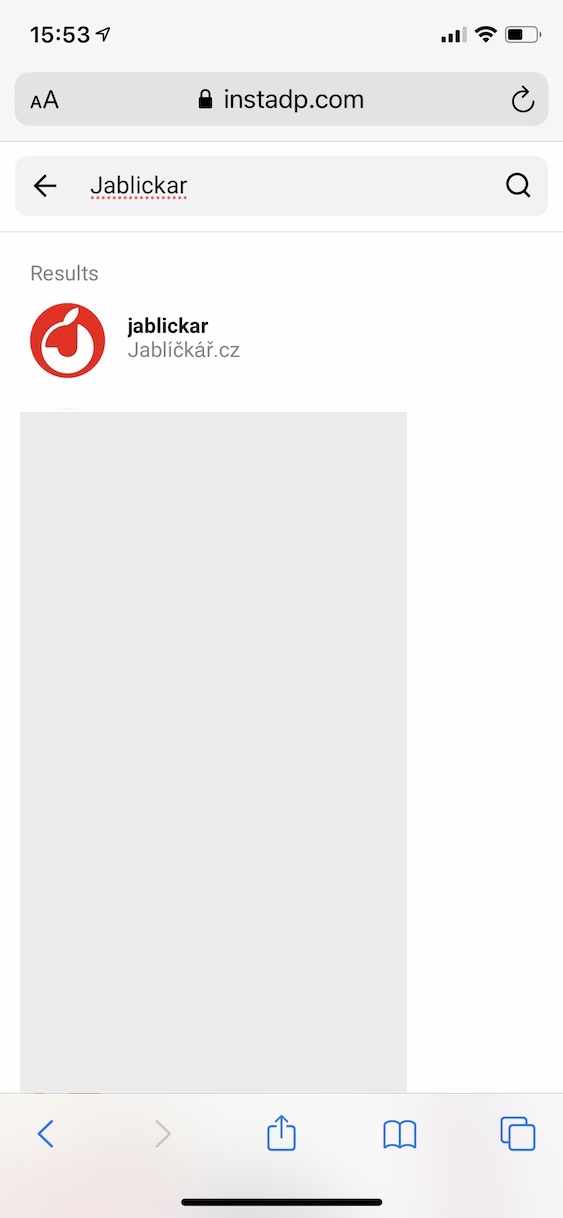
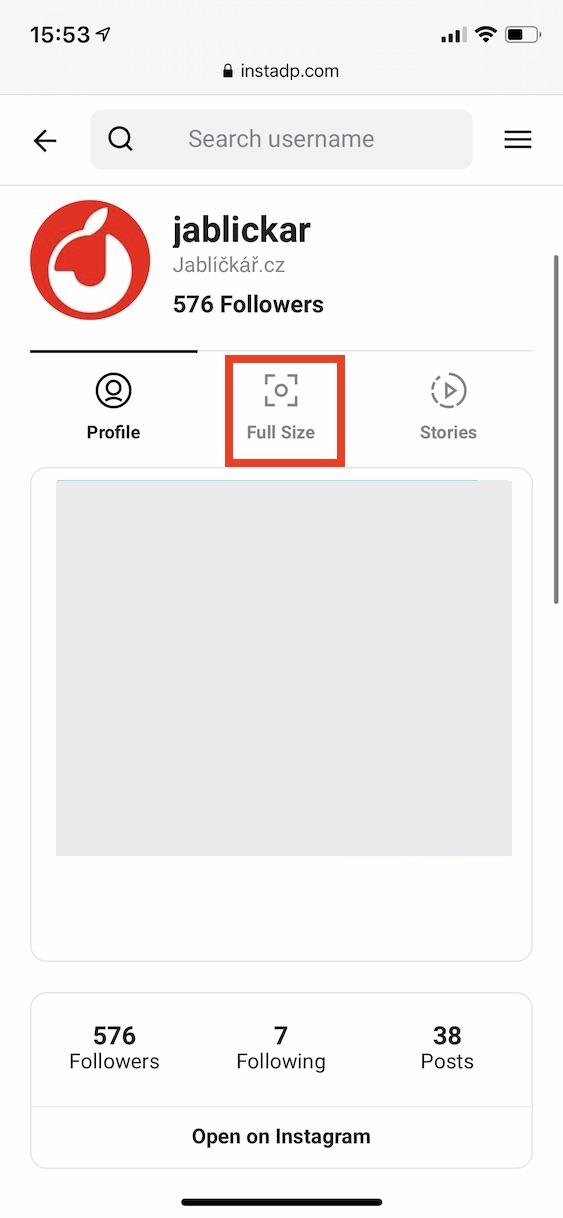

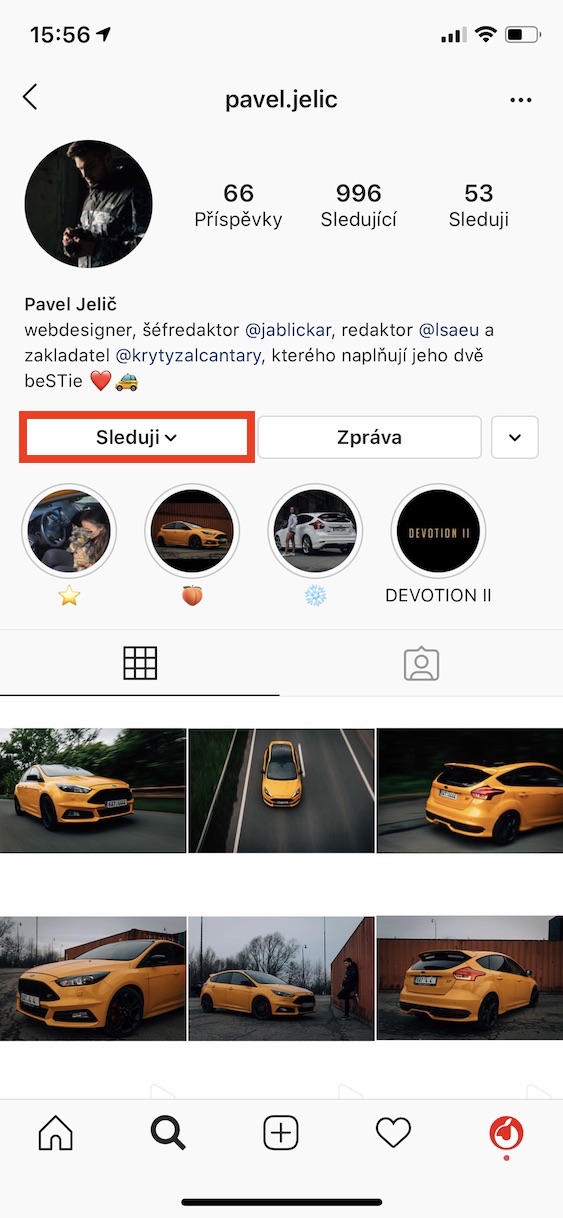
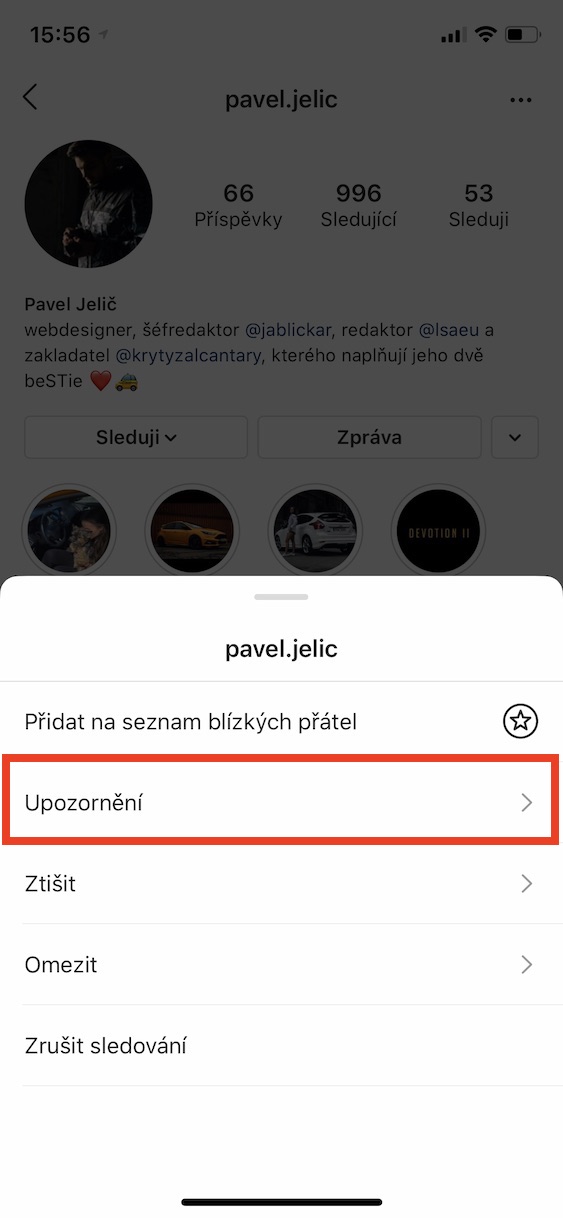
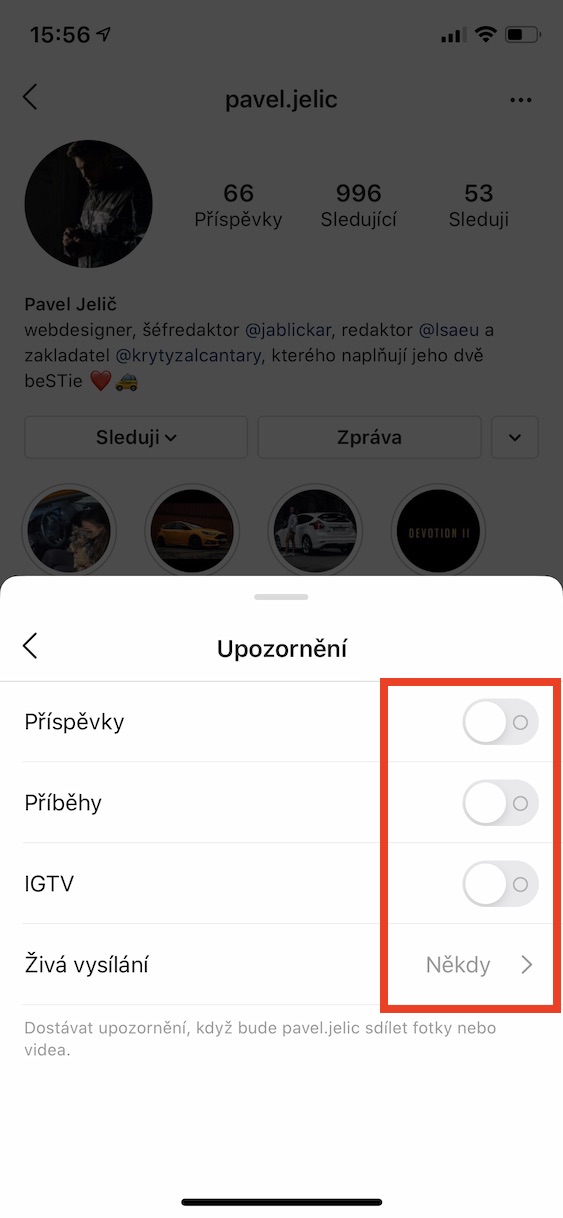
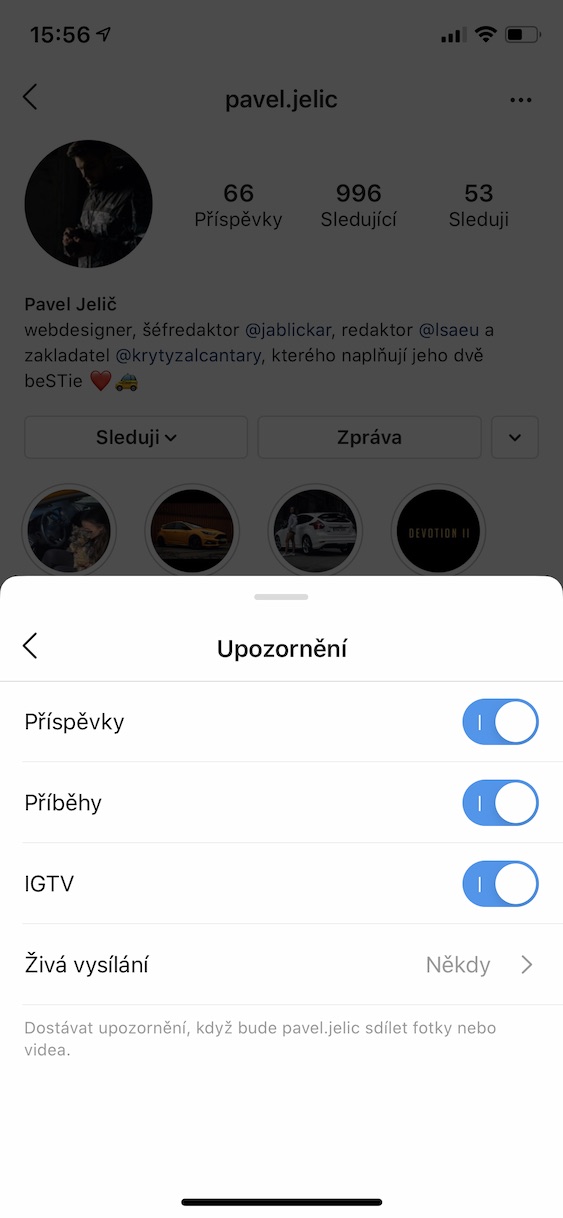
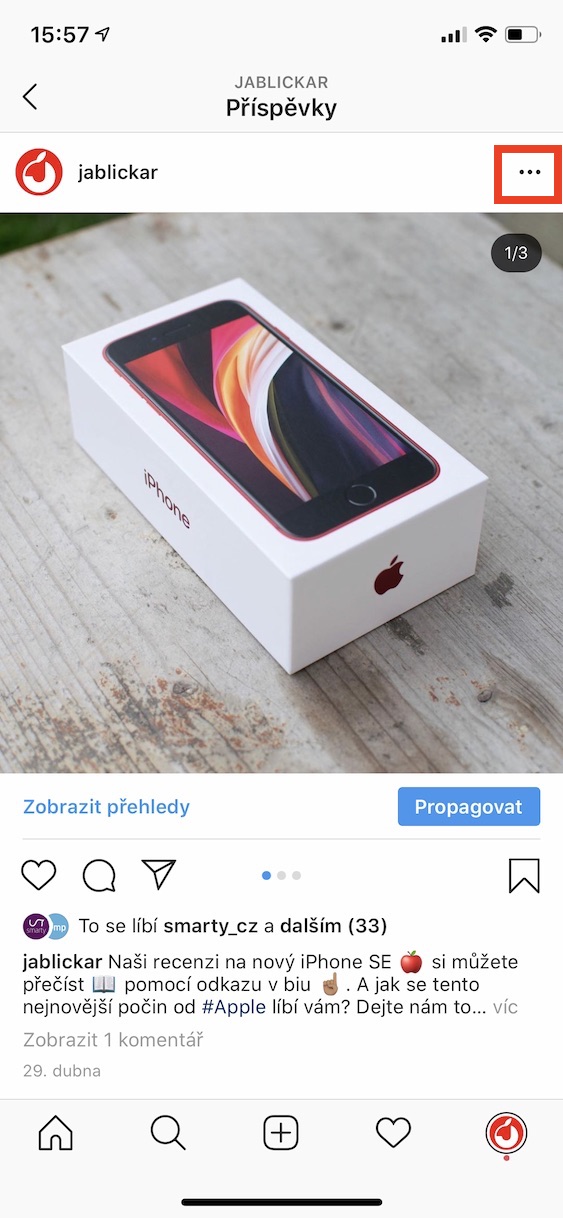
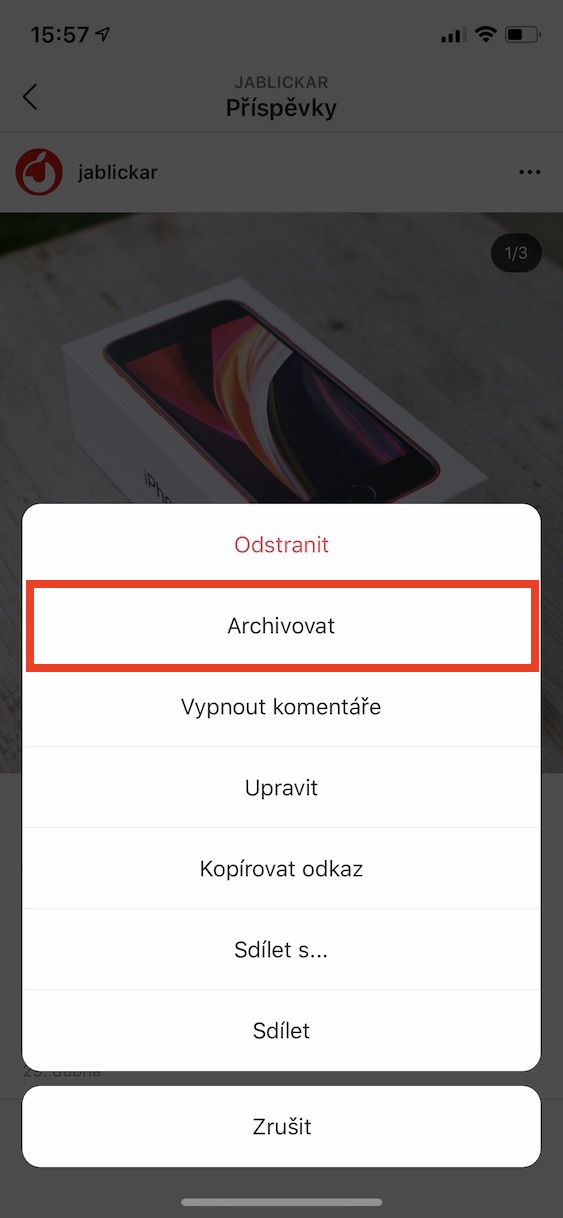

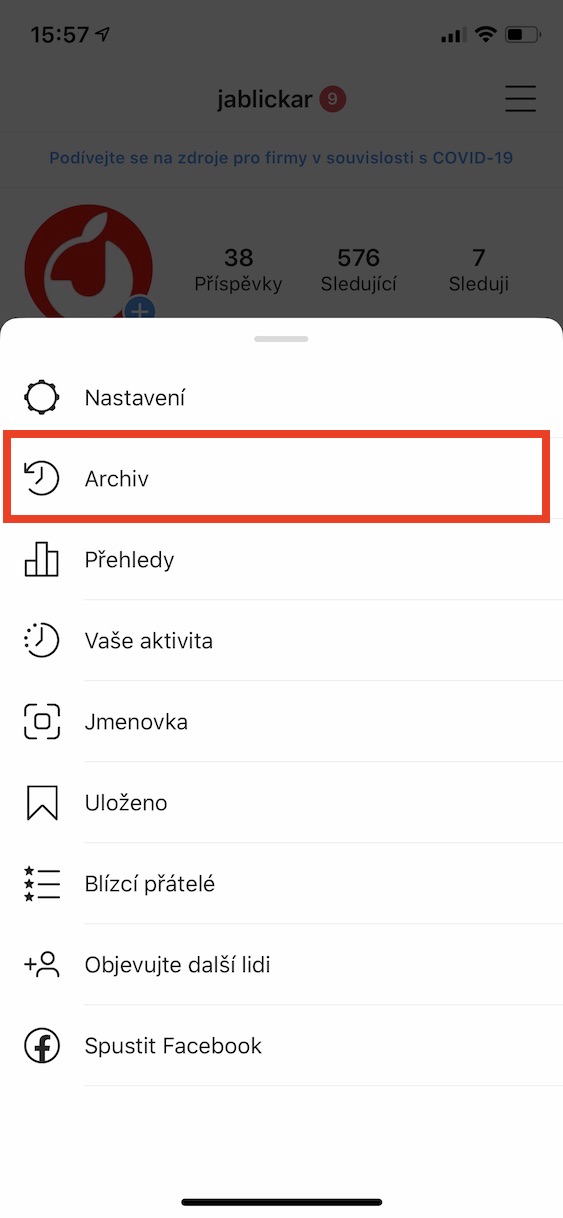
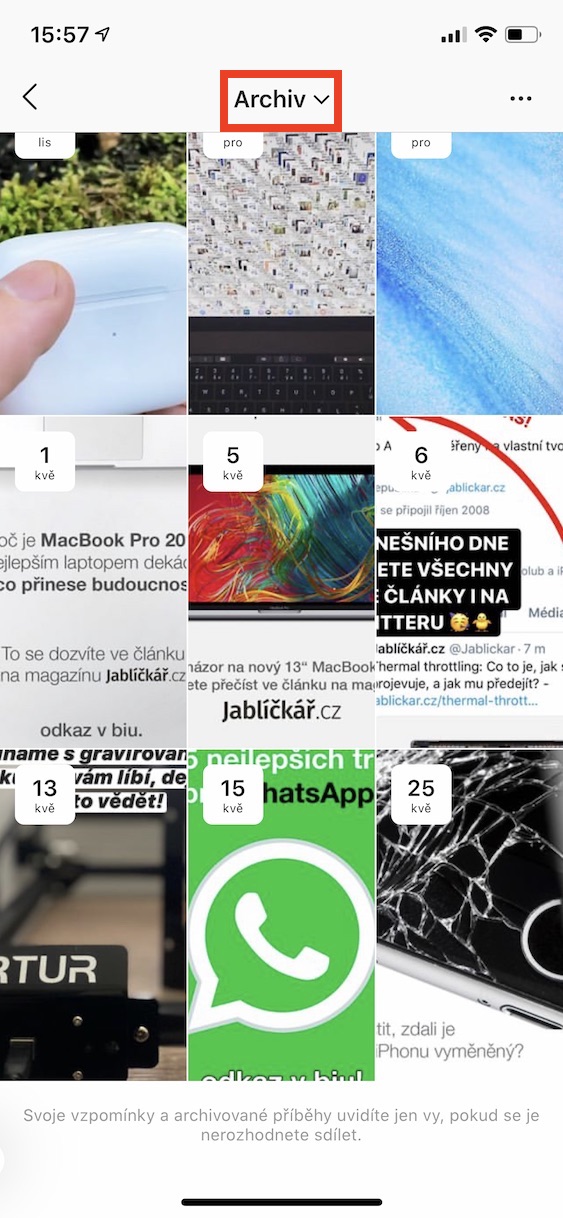
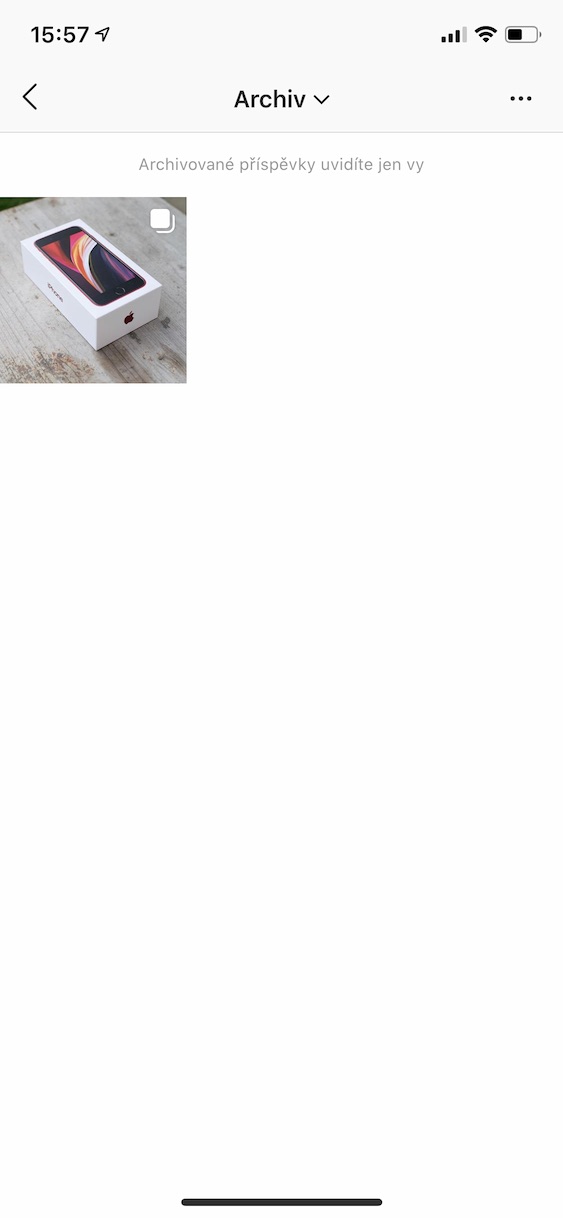
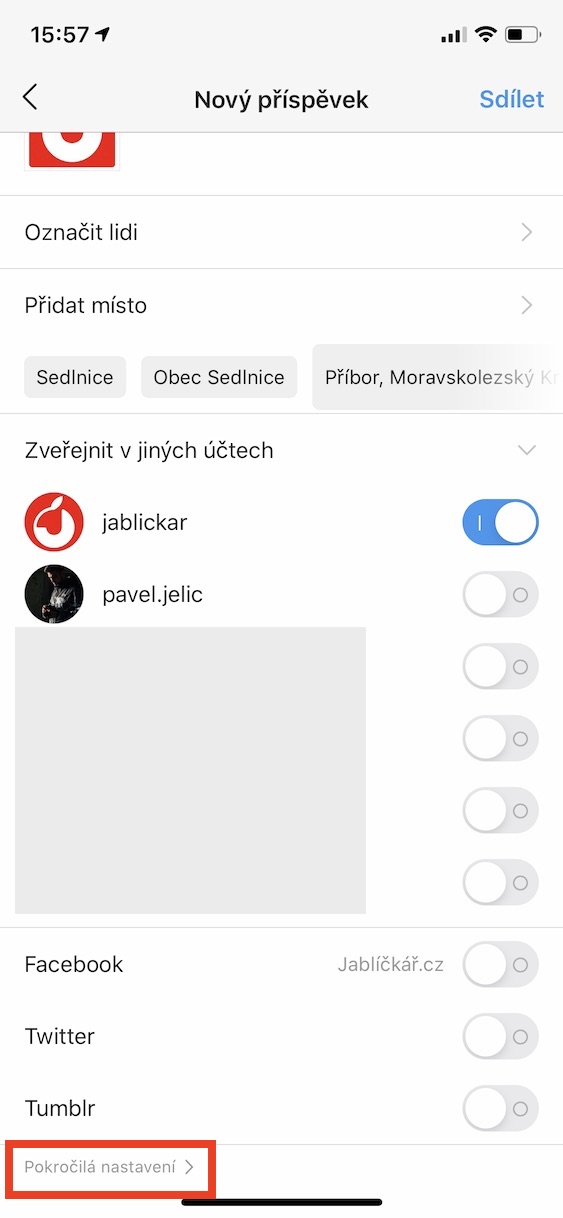
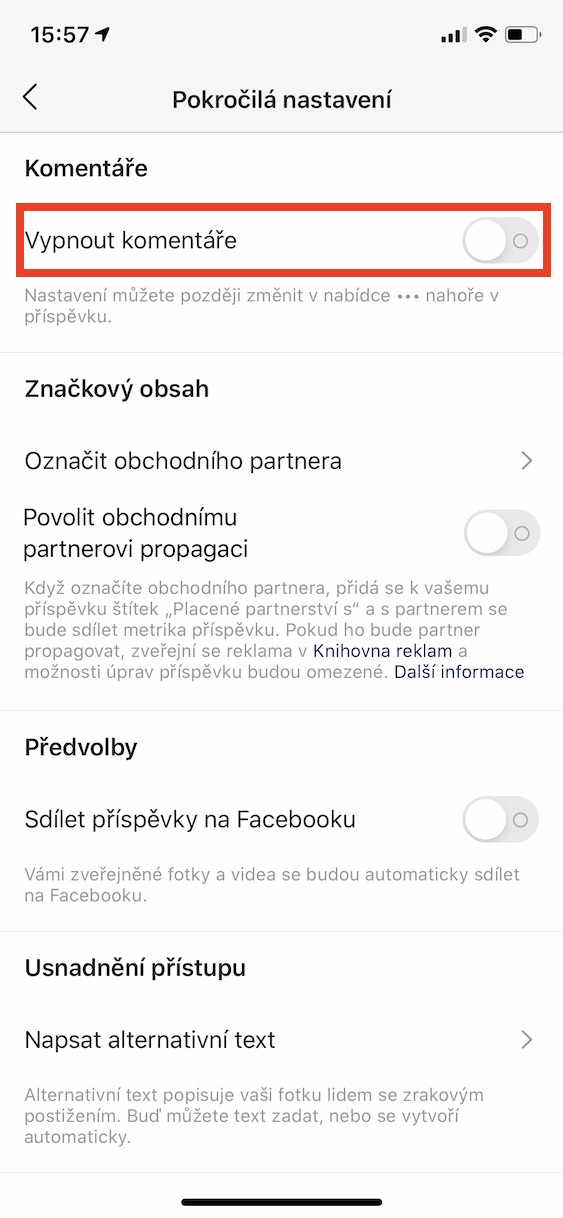

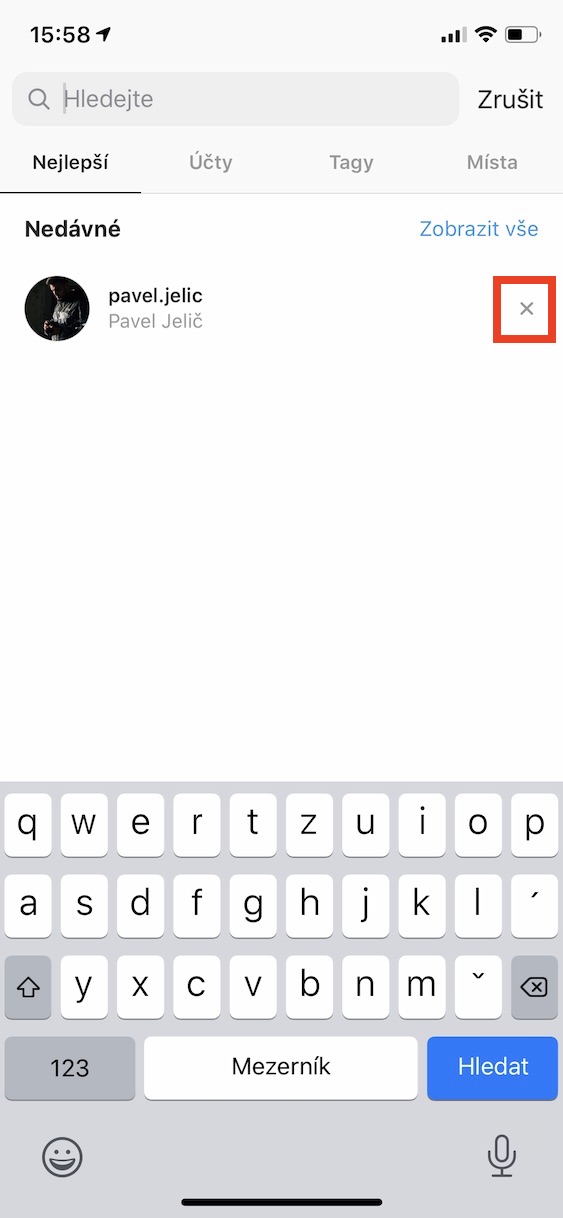
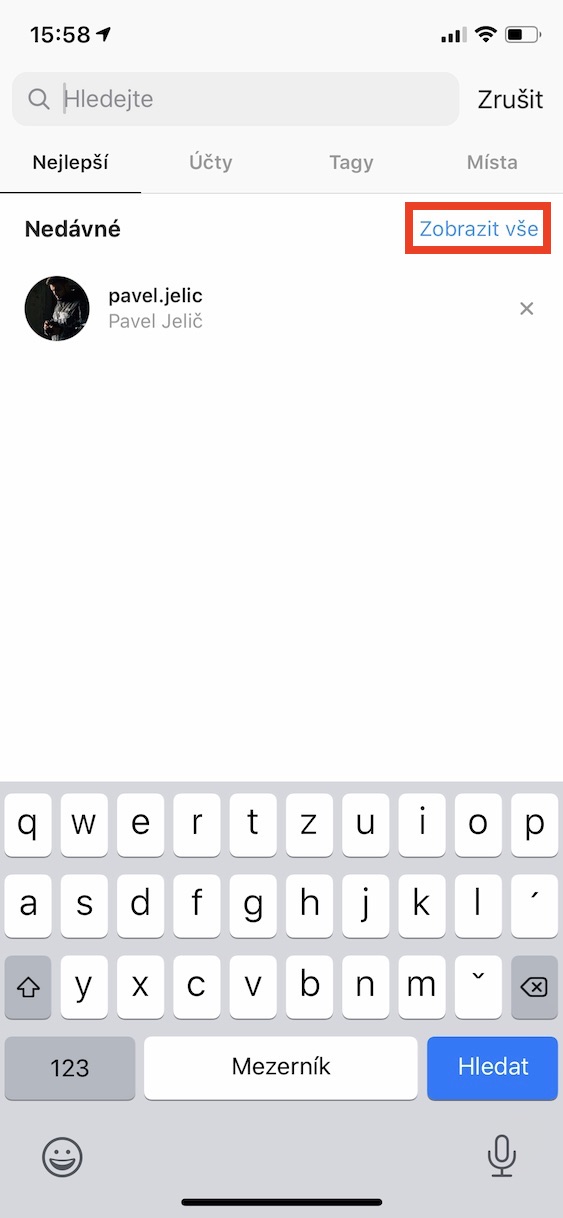
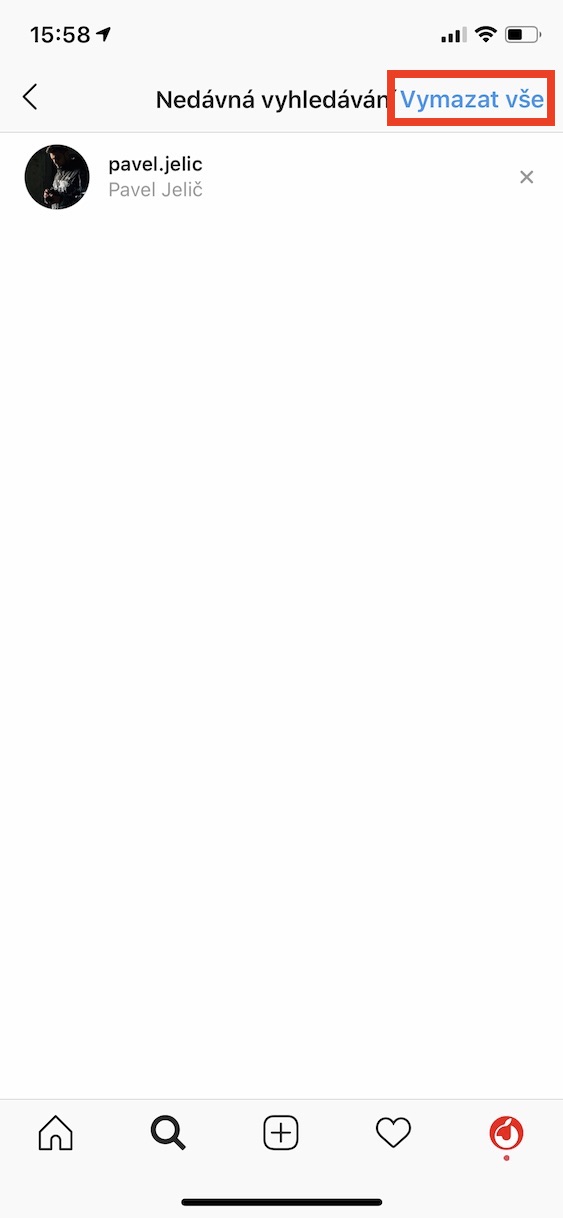

你好,我有一部 iPhone 11 Pro,iOS 版本 13.5,Instagram 版本 143。問題是通知對我不起作用,對於訊息、點讚、評論、直播,根本沒有任何作用。我只能看到某人的視訊通話。當我需要它工作時,系統設定中的通知已打開。在應用程式設定中也是如此,一切都按照我的意願打開,沒有打開暫停的通知。有好幾次我嘗試卸載、安裝、重設手機(透過增加音量、減少音量、電源按鈕來開啟和關閉手機)等等。當我隨後登入 instách 時,它會顯示自我上次登入以來發生的情況。如果有人寫入,訊息右側會出現“1”,且通知數量也會出現在應用程式的桌面上。我在後台嘗試了應用程序,該應用程式通過終止關閉。我有後台更新,並且打開了請勿打擾模式(我查看了 reddit,也找不到任何可以給我建議的資訊)。最後一個選項是將iPhone恢復到出廠狀態,然後重新安裝所有應用程序,而不是從備份中恢復...有人有類似的問題或知道如何將其組合在一起嗎?太感謝了
我有完全相同的問題:-(甚至卸載和註銷也沒有幫助...
我的 iPhone11 也有同樣的問題。我試著透過一位使用 Instagram 的女士來解決這個問題,但她也無法幫助我
我遇到了同樣的問題,並透過完全關閉所有通知然後登出並卸載應用程式來解決它。然後我重新安裝並打開通知,它起作用了。